ピアノ教室やその他の教室を運営している先生方で、年間のレッスン回数を決め、レッスンスケジュールを決めてカレンダーを作っている先生方は少なくはないと思います。
私も年間40回レッスン。
以前までExcelでカレンダーを3ヶ月ごとに作成し、印刷してお渡しする形でした。
しかし、これってとても手間がかかり、なかなか大変だったんです。
なので出産を機にまずは紙からデータへ移行しました。
育児中はなるべく事務作業の簡潔化を目指しています。
データでシェアすることで門下生ページからいつでも確認できるように。
これで渡し忘れもなく、生徒側もいつでも確認できるようになったのですが…
そもそもカレンダー自体を作るのが手間だったんです!!
なので色々検索し、Googleカレンダーを共有するという形をとっています。
スマホからもスケジュール変更ができ、とても便利に。
- 年間レッスンを決めている
- スケジュール作成に時間が掛かっている
- 紙からデータやネット上での確認に移行したい
- 生徒がお休みの日をしょっちゅう忘れてしまう
このような先生にはぜひ手に取っていただきたいと思っています。
なるべく機械に疎い方でもできるよう、今回動画講座を作りました。
Instagram内で告知し、2021年9月末まで「飯沢紗希公式LINE」にて、お悩みを持つ先生方にプレゼントしていた動画です。
たくさんの方にご覧いただき、たくさんのうれしいお言葉をちょうだいしました。
早速取り入れてくださった先生もいらっしゃいます。
2021年10月以降は有料動画としてご提供することといたしました。
ご理解のほど、よろしくお願いいたします。
レッスンスケジュールの共有にGoogleカレンダーを取り入れる方法
Googleカレンダーへの移行はとても簡単です。
- Googleカレンダーに教室用のカレンダーを新しく作成
- HPなどにGoogleカレンダーのURLやコードを埋め込む
この2ステップです。
私はHPの門下生ページの他、公式LINEアカウントのリッチメニューからいつでも確認できる形をとっています。
Googleカレンダーに教室用のカレンダーを作成する
個人的にGoogleカレンダーを使っている方は多いと思います。
教室用のメールアドレスがgmailの方はそのアカウントでのカレンダーを教室専用にしても良いかと思います。
私は教室用のメールアドレスはgmailですが、念のため新しく教室用のカレンダーを作成しました。
アプリではカレンダーの作成などはできません。
パソコンやブラウザでGoogleカレンダーにログインしてください。
簡単ですので、ぜひ取り入れてみてください。
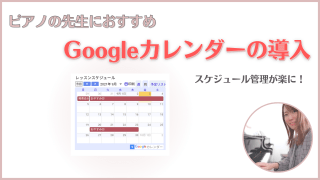
動画はこちらのボタンで決済後にごらんいただけます。
→有料コンテンツ利用規約
→特定商取引法に基づく表記、プライバシーポリシー
をかならずご覧になってからご購入ください。お支払いが完了した時点で、これらに同意したものとみなします。
決済後に不具合が生じた場合は、決済時のメールアドレス、または氏名を添えてご連絡ください。



